Содержание
- Как поменять фотографию профиля в WhatsApp
- Android
- iOS
- Windows
- Заключение
- Вопросы и ответы
![]()
В процессе обмена информацией через WhatsApp довольно часто возникает желание, а иногда и необходимость поменять аватарку в мессенджере или удалить её, ведь установленное для профиля фото довольно существенно влияет на восприятие пользователя его собеседниками. В статье представлены простые инструкции, предполагающие быстрое выполнение указанных операций с Android-смартфона, iPhone и Windows-ПК.
Как поменять фотографию профиля в WhatsApp
Прежде чем переходить к описанию процесса внесения изменений в информацию профиля ВатсАп, отметим, что вы можете поменять только своё фото в системе, и эта замена практически моментально отразится в мессенджерах ваших собеседников. Каким-либо образом сконфигурировать WhatsApp, чтобы его приложение отображало отличные от выбранных вашими контактами изображения-аватарки, невозможно.
Поскольку решение озвученной в заголовке статьи задачи осуществляется на Андроид-девайсах, смартфонах Эппл и компьютерах с Виндовс прохождением отличающихся путей, рассмотрим адаптированные для указанных платформ варианты мессенджера по порядку.
Android
Через приложение WhatsApp для Android заменить или удалить установленную в настоящий момент фотографию профиля возможно путём выполнения следующих шагов.
- Откройте мессенджер и перейдите в его «Настройки» из меню, которое вызывается касанием по трём точкам, расположенным справа вверху главного экрана приложения.

- Нажмите на первый по счёту пункт открывшегося перечня параметров – собственное имя (псевдоним) в ВатсАп или установленную на данный момент аватарку. На демонстрирующем информацию аккаунта экране коснитесь расположенного в области фото профиля значка «Камера».

- В зависимости от конечной цели коснитесь одного из значков в меню, которое отобразилось в нижней части экрана, и затем выполните одну из трёх операций:
- «Галерея» — нажмите на эту кнопку и найдите новую картинку для своего профиля в мессенджере среди наличествующих в хранилище девайса.

Тапнув по миниатюре устанавливаемого на аватарку в WhatsApp изображения в Галерее, вы переместитесь на экран, где его возможно обрезать (двигайте рамку и одну из её границ), а также перевернуть (средняя кнопка внизу). Убедившись, что получившаяся в результате редактирования картинка вас устраивает, нажмите «ГОТОВО» — фото вашего профиля в WhatsApp сразу же будет заменено на новое.

- «Камера» — выбрав этот вариант замены аватарки, вы запустите камеру смартфона. Сделайте фотоснимок, используя фронтальный или основной модуль съёмки, оцените полученный результат и подтвердите его использование, коснувшись галочки.

Далее вы сможете, как и при вышеописанном выборе изображения для аватарки в мессенджере из «Галереи», произвести обрезку картинки и повернуть её. Завершив редактирование, нажмите «ГОТОВО» — фото вашего профиля в ВатсАп сразу же будет обновлено.
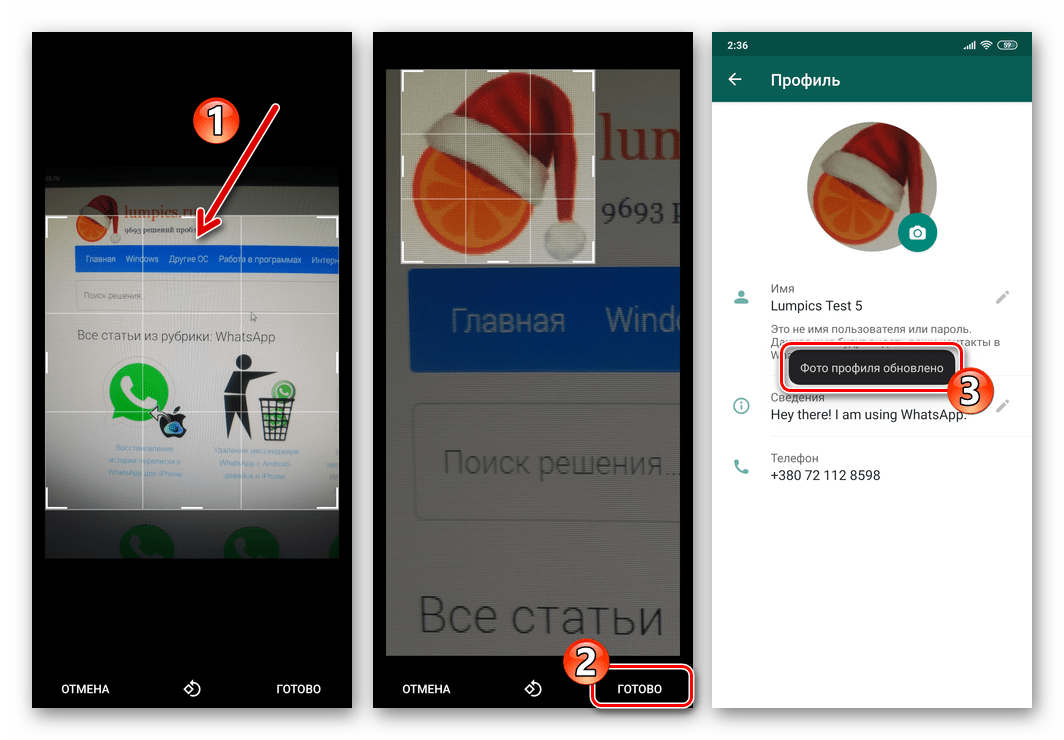
- «Удалить фото» — здесь всё очевидно. Нажмите на указанный значок, подтвердите поступивший запрос системы и в результате загруженная ранее в мессенджер аватарка будет удалена, а её место займёт стандартное изображение человечка на сером фоне.
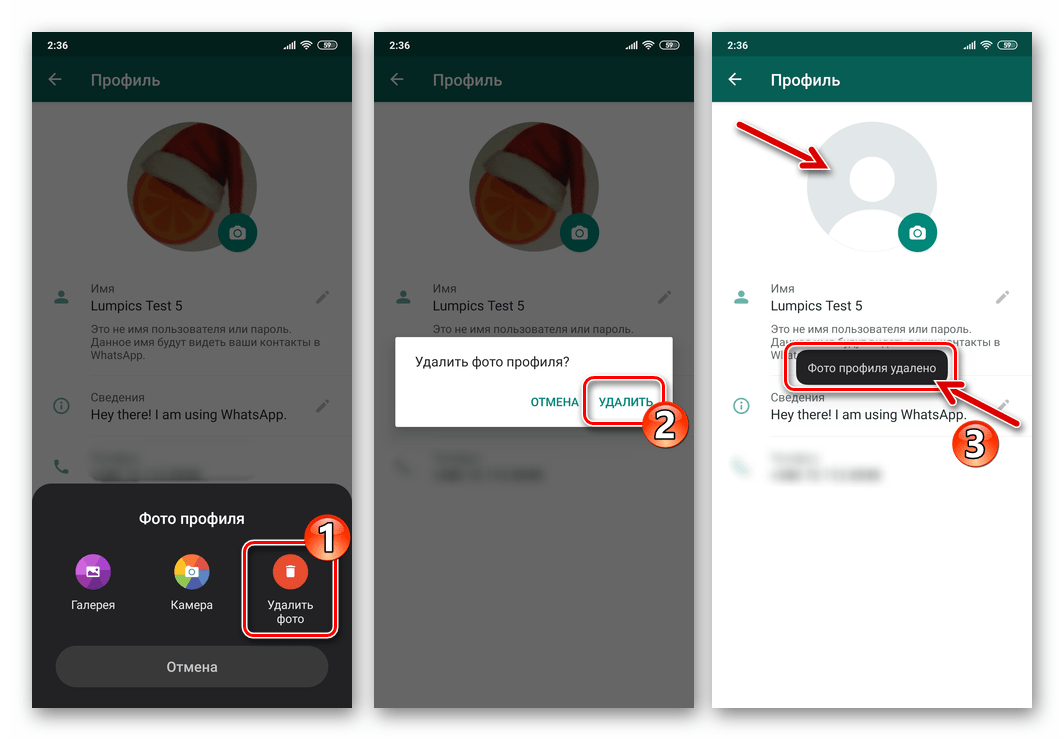
- «Галерея» — нажмите на эту кнопку и найдите новую картинку для своего профиля в мессенджере среди наличествующих в хранилище девайса.
- Завершив внесение изменений в оформление профиля, выйдите из «Настроек» приложения WhatsApp, после чего сможете продолжить эксплуатацию системы обмена информацией в обычном режиме.

iOS
Если вы владелец iPhone и, соответственно, используете мессенджер WhatsApp для iOS, чтобы сменить или удалить изображение-аватарку своего аккаунта, действуйте так:
- Запустите ВатсАп, нажмите «Настройки» в панели разделов программы, расположенной внизу экрана.

- Коснитесь собственного имени или установленного для вашей учётной записи в настоящий момент фото – это действие откроет перед вами экран «Изменить профиль».

- Тапните по миниатюре фото профиля в мессенджере вверху слева. Далее, на открывшемся экране просмотра изображения в полном размере нажмите «Изменить».

- В результате выполнения вышеперечисленных шагов в нижней части экрана появится меню, где вам будет предоставлен выбор из трёх действий:
- «Удалить» — выберите этот пункт, чтобы отменить установку какого-либо изображения для своего профиля в мессенджере. Перед тем как вашу аватарку заменит картинка «Нет фото», тапните «Удалить» ещё раз.

- «Сделать снимок» — нажмите на наименование этой опции, чтобы открыть камеру iPhone. Сделайте фотографию, нажмите «Исп. фото» в правом нижнем углу экрана.

Далее по желанию примените к изображению «Сдвиг и масштаб». Завершив редактирование и убедившись, что полученный результат вас устраивает, коснитесь «Готово».
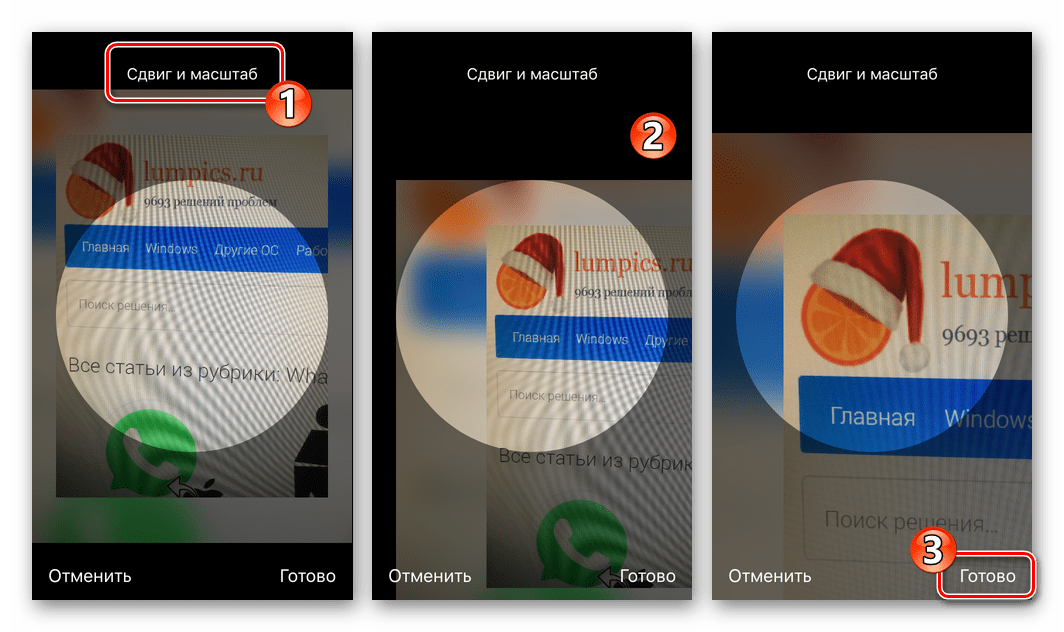
По итогу манипуляций ваша аватарка в мессенджере мгновенно поменяется.

- «Выбрать фотографию» — опция открывает Галерею айФона, где вы можете выбрать для установки в качестве фото профиля любое изображение. Коснитесь миниатюры подходящей для аватарки в ВатсАп картинки.

Далее при необходимости сдвиньте изображение и/или измените его масштаб, затем тапните «Выбрать». Как и в вышеописанном случае с использованием снимка с камеры девайса, фото профиля в результате проведенной операции обновляется мгновенно.
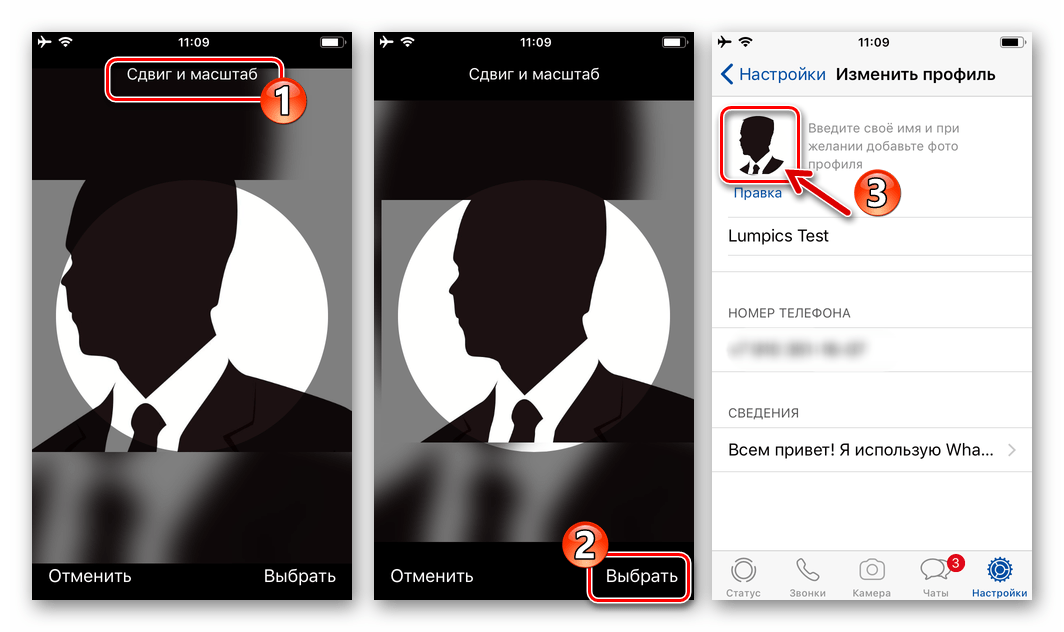
- «Удалить» — выберите этот пункт, чтобы отменить установку какого-либо изображения для своего профиля в мессенджере. Перед тем как вашу аватарку заменит картинка «Нет фото», тапните «Удалить» ещё раз.
- Завершив выполнение действий по замене или удалению своей аватарки в ВатсАп, выйдите из «Настроек» и продолжайте использовать предоставляемые мессенджером возможности как обычно.

Windows
Программа WhatsApp для Windows, несмотря на то что по своей сути не является автономным клиентом мессенджера и не даёт возможности конфигурировать многие параметры функционирования системы, позволяет поменять фото в своём профиле на изображение с диска компьютера или полученный с помощью веб-камеры снимок.
- Откройте ВатсАп на ПК и кликните по своей аватарке, которая расположена в левом верхнем углу окна программы.
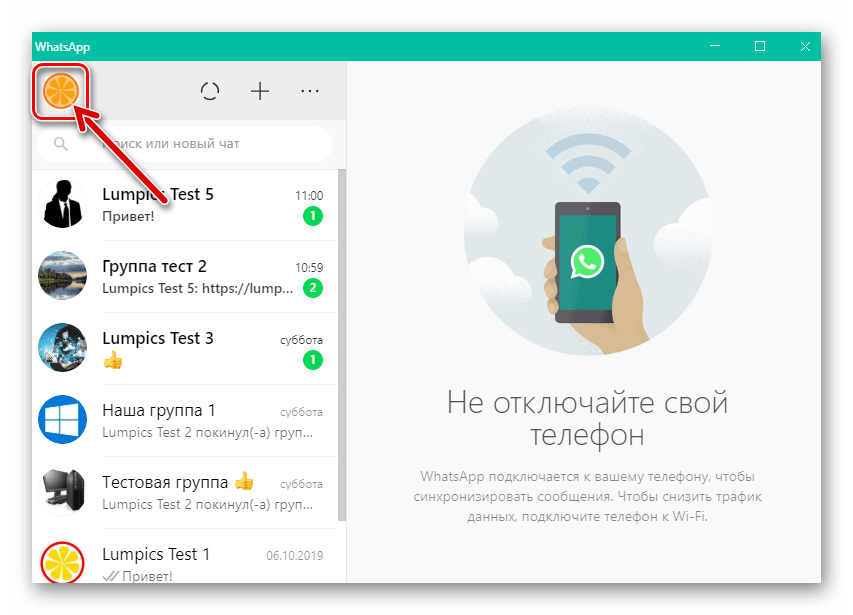
Второй вариант перехода к нужным настройкам – щёлкните по трём точкам в ряду кнопок над перечнем открытых чатов и выберите «Профиль» в открывшемся меню.
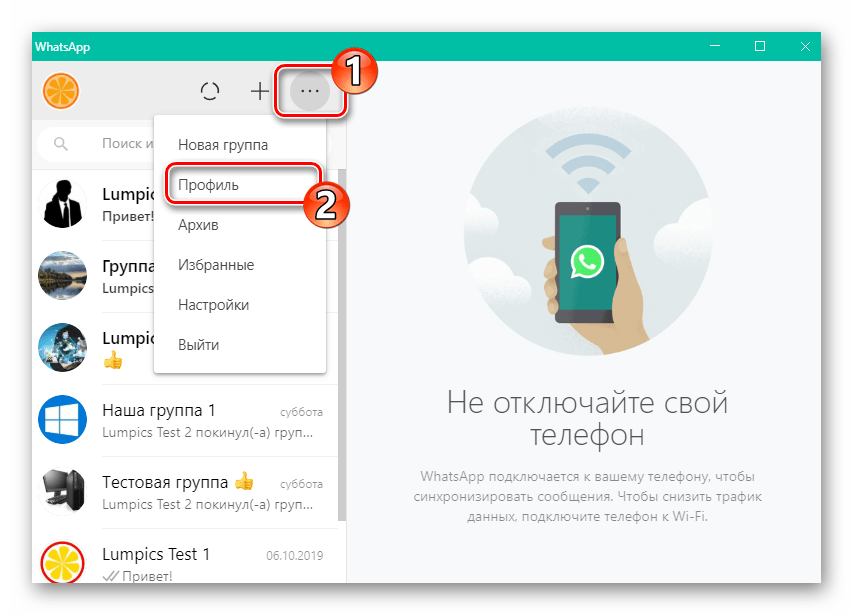
- Наведите курсор мыши на изображение в круге.

В результате на установленной в настоящий момент аватарке отобразится надпись «ИЗМЕНИТЬ ФОТО ПРОФИЛЯ», щёлкните здесь левой кнопкой мыши.

- В открывшемся меню выберите в зависимости от своей конечной цели:

- «Сделать фото» — запустит модуль работы с веб-камерой, если она подключена к ПК. Далее у вас появится возможность создать снимок, щёлкнув по круглой зелёной кнопке «Фотоаппарат».

Далее, при необходимости сдвиньте полученное изображение, увеличьте/уменьшите его масштаб – одним словом, добейтесь приемлемого для аватарки результата. Убедившись, что выбранная область фотографии подходит для загрузки в профиль WhatsApp, щёлкните по зелёной кнопке с галочкой.

В результате вы сразу же сможете оценить эффект выполненной операции — фото профиля поменяется в вашем мессенджере, а также у ваших контактов через 1-2 секунды.

- Опция «Загрузить фото» подразумевает выбор устанавливаемого на аватарку в ВатсАп изображения из наличествующих на диске ПК.
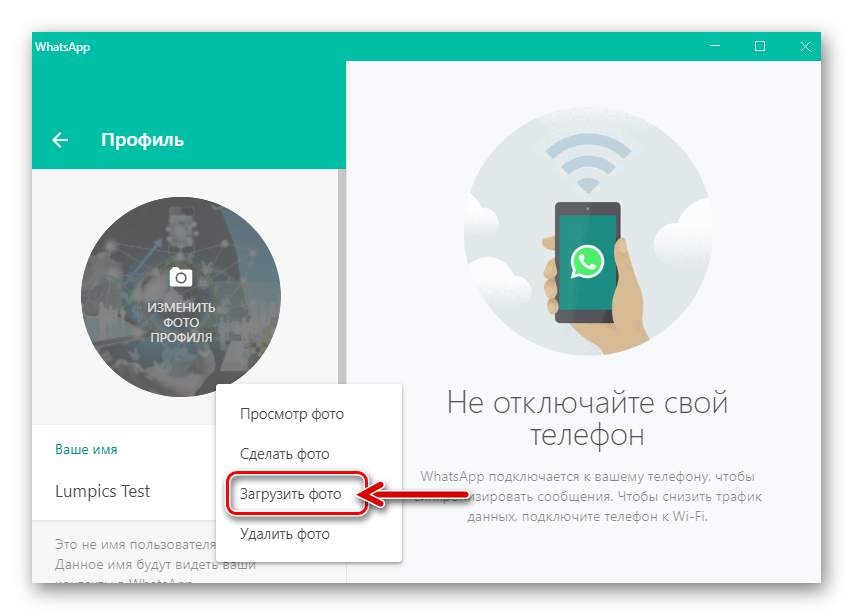
Выбрав этот пункт, вы откроете окно Проводника, где нужно перейти по пути расположения целевой картинки и добавить её в программу, кликнув по наименованию или превью.
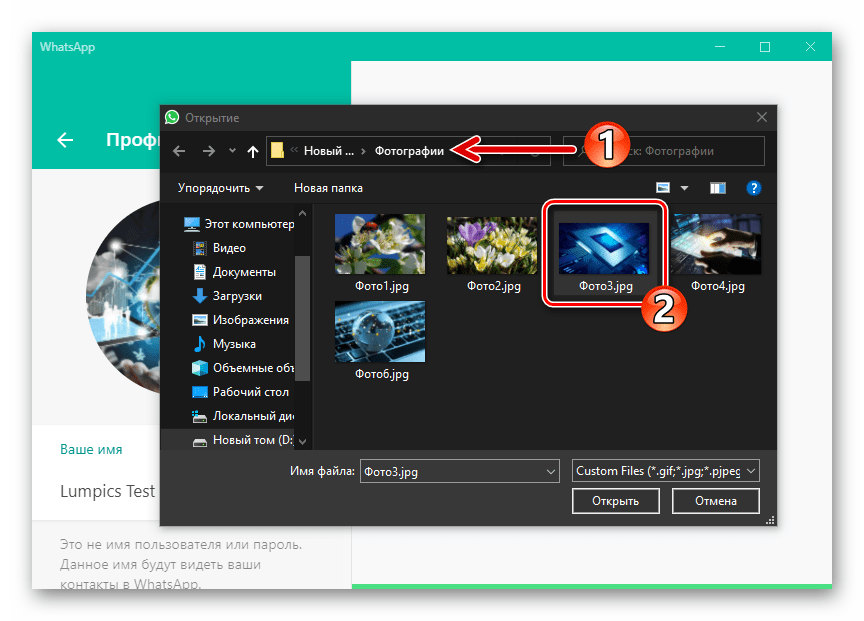
Если существует необходимость, отредактируйте загруженную в мессенджер фотографию и затем

щёлкните по зелёной круглой кнопке с галочкой.

Как и при установке в качестве фото профиля снимка, созданного веб-камерой ПК, операция завершается практически мгновенно, и вы сможете оценить полученный результат.

- Чтобы удалить установленное на аватарку в мессенджере изображение, выберите соответствующий пункт в меню «Изменить фото профиля»,

затем подтвердите

поступивший из мессенджера запрос.

- «Сделать фото» — запустит модуль работы с веб-камерой, если она подключена к ПК. Далее у вас появится возможность создать снимок, щёлкнув по круглой зелёной кнопке «Фотоаппарат».
- Завершив выполнение замены фото профиля WhatsApp или удалив его, вернитесь к главному окну программы, после чего сможете продолжить обмен информацией со своими контактами, уже под новой аватаркой.

Заключение
Изменить фото собственного профиля в мессенджере WhatsApp или удалить существующую аватарку, как видите, несложно. Вне зависимости от используемого для доступа в сервис обмена информацией устройства вся операция занимает меньше минуты и не требует от пользователя множества действий.
Еще статьи по данной теме:
Помогла ли Вам статья?

Как поставить фото на Ватсап в телефоне, чтобы персонализировать профиль? Мы подготовили подробные инструкции для разных операционных систем – читайте и запоминайте! Вы сможете поставить аватарку в мгновение ока – ваши друзья начнут узнавать вас в списке контактов.
На Айфоне
Захотели поставить фото на Ватсап? Верное решение – пользователи из списка контактов будут видеть ваше лицо или забавное изображение, ведь персонализация аккаунта выделит вас из общего ряда!
Если вы пользуетесь Айфоном, вам пригодится следующая инструкция, помогающая установить фото в Ватсап на телефоне:
- Откройте мессенджер Ватсап;
- Щелкните по значку с шестеренкой в нижнем правом углу;
- Откроется раздел «Настройки»;
- В верхней части экрана вы увидите иконку фотоаппарата;
- Нажмите на нее – загрузится окно «Изменить профиль»;
- Нажмите на кружок с аватаром;
- Появится небольшое меню – вы можете нажать на строку «Сделать фото», чтобы открыть камеру и сфотографироваться;
- Или кликайте на строку «Выбрать фотографию», вы будете перенесены в галерею;
- Сдвиньте картинку, выберите масштабирование и щелкните по значку «Выбрать», чтобы поставить фотографию на телефоне.



Готово! Вы смогли поставить фото в Вацапе на телефоне Айфон – теперь ваш профиль украшен нужным изображением. Переходим к следующей части обзора?
На Андроиде
Даже если вы пользуетесь другой операционной системой на телефоне, вы не ограничены в возможностях! Давайте попробуем внести изменения в оформление аккаунта – мы подробно расскажем, как установить фото на Ватсап на Андроид. Справится даже новичок!
- Войдите в мессенджер Ватсап и найдите иконку с тремя точками в верхнем правом углу;
- Из выпадающего меню выберите пункт «Настройки»;
- В открывшемся окне ищите верхний блок – вы увидите кружок с контуром человечка внутри;
- Нажимайте на него и ищите значок фотоаппарата в нижней части аватара;
- Откроется окошко «Фотография профиля», где вы можете выбрать нужный раздел;



- Кликайте на кнопку «Камера», чтобы сделать снимок прямо сейчас;
- Или нажимайте на значок «Галерея», чтобы перейти к выбору изображения из памяти телефона;
- Найдите или сделайте нужный снимок;
- Сверху на фотографии появится круглое окно – двигайте его, приближайте или удаляйте, чтобы поставить миниатюру;
- Как только вы закончите оформление, щелкайте по кнопке «Готово».
Мы рассказали, как в Ватсапе установить фото на контакт – пользуйтесь нашими инструкциями и выбирайте действительно классный снимок, чтобы поставить его в профиле!
Как установить фото на аватарку в Whatsapp
Как установить фото на аватарку в Ватсап? Это достаточно просто, но в разных местах делается немного по-разному. Поэтому мы предоставляем пошаговую инструкцию для тех, кто пользуется ватсапом через смартфоны с айфонами или тех, кому нужно поставить аву с компьютера. Можно найти простой способ с помощью видео на YouTube, но в таких вопросах нередко легче ориентироваться на текст. Поэтому мы и здесь.
Содержание
- 0.1 На Android
- 0.2 На iPhone
- 1 Как установить фото профиля на компьютере
- 2 Как сменить фото в Whatsapp
- 3 Проблемы при загрузке и установке фото
На Android
- Входя в приложение, нажимаем на вертикальное многоточие справа в верхней части экрана.
- В появившемся меню выбираем пункт «Настройки».
- На первой же строке слева находится круглый символ, обозначающий аватарку. Жмем на него.
- Всплывёт меню «профиль». Нам надо задеть пальцем зеленый кружочек с фотоаппаратом, находящийся справа снизу самой аватарки. При желании ещё ниже можно ещё и поменять свой статус.

- Сама операционная система предлагает варианты загрузки изображения. Вы можете как сделать свежую фотку, так и загрузить что-то с памяти телефона.
- Остается только масштабировать получившееся изображения, чтобы в показывающийся кругляшек попало только нужное.
На iPhone
Ответ на вопрос «как добавить фото в ватсап» на устройствах от Apple немного отличается от перечисленного выше, так что тут пригодится своя инструкция.
- Заходим в «Настройки». Кнопка находится в нижнем правом краю мессенджера при открытии любой вкладки.
- Выбираем пункт «Профиль».
- Слева наверху есть кругляшок со словом «Фото». Выбираем его.
- Далее дают выбор между «Сделать снимок» и «Выбрать фотографию». Тут уже как сами хотите.
- Правильно масштабируйте выбранное изображение, чтобы в обрезанную кругом область вошло только нужное.
Как установить фото профиля на компьютере
Раньше взаимодействовать со своим аккаунтом можно было только через эмуляторы андроида, на которые потом ставилось официальное приложение. Это было очень долго и муторно. Но теперь, слава богу, есть альтернатива в виде официальной веб-версии и приложения для компьютера. Сейчас мы разберем, как ставить фотографию пользователя в обоих случаях.
Важно помнить, что для входа и туда, и туда нужно подтверждение через мобильное приложение. Так что если вы категорически не хотите его использовать, то установите эмулятор андроида с ним и следуйте тем же инструкциям, что были даны выше насчёт андроида.
В веб-версии делаем так:
В версии приложения для компьютера все делается следующим образом:
Как сменить фото в Whatsapp
Изменять картинку своего контакта можно ровно так же, как и загрузить его изначально. Теперь, когда аватар установлен, мы проходим все как в одной из инструкций выше. В дополнение к двум опциям добавления изображения появились ещё два строки: «Просмотр фото» и «Удалить фото». Если хотите, можете заранее выбрать последнее, чтобы при выборе новой фотографии старая вас не сбивала, но это необязательно.
В версиях на iPhone при входе в настройки вместо пустого круга будет ваша аватарка, а под ней слово «Правка». Это косметические изменения, в остальном поменять фото можно ровно так же, как и установить его впервые.
Проблемы при загрузке и установке фото
Если у вас проблемы при установке изображения, когда вы фотографируетесь, то попробуйте заранее сфотографироваться, а потом загрузить получившееся. А если не получается оптимально обрезать фотографию до круга для установки, то попробуйте сначала её подрезать в какой-нибудь программе для редактирования изображений. На компьютере для этого есть уже предустановленный Paint, да и на мобильниках есть свои аналоги. Например, телефоны на Андроид иногда идут с предустановленной программой «Набросок», где вполне можно сделать желаемое.
Оценка статьи:
![]() Загрузка…
Загрузка…
![]()
Первым делом после установки мессенджера WhatsApp следует персонифицировать свой профиль, установив аватарку.
Зачем это нужно? Во-первых, собственная фотография или интересное изображение помогут выделить именно вас из всего списка контактов, а, во-вторых, сделать общение между пользователями намного приятней.
К тому же, красивая аватарка может украсить страничку пользователя и сделать ее визуально приятной как для него самого, так и для других. Приложение позволяет установить собственное изображение, сделав фото через камеру.
Если же у пользователя нет желания делать собственную фотографию для профиля, то картинки на аву в Ватсап можно найти на просторах Интернета, где они есть в большом количестве.
Содержание
- Как установить аватарки для WhatsApp?
- Установка фотографии для телефонов Android
- Как установить фото в Ватсап на Андроиде?
- Как установить фото в Вацап на Айфоне?
- Загрузить картинку на аватар WhatsApp с чата
- Установка фотографии для телефонов Android
Как установить аватарки для WhatsApp?
Поставить или поменять фото на аву в Ватсап проще простого. Стоит отметить, что осуществление данной операции на Android и iOS немного разное.
![]()
Инструкция для Android:
- Зайдите в Настройки через любую вкладку приложения.
![]()
- Вверху над фото выберете значок пишущего карандаша, который откроет дополнительное меню.
- Либо сбоку самой аватарки на иконку фотоаппарата, пропустив пункт 4 и 5.
- Нажмите на пункт Галерея, чтобы загрузить картинки для Ватсапа, или Камера, чтобы сделать новую фотографию.
Инструкция для iOS:
- Перейдите в Настройки через любую вкладку.
- Перейдите в раздел Профиль.
- Нажмите на кнопку Правка, которая находится под установленным аватаром.
- Нажмите на кнопку Изменить, которая вызовет дополнительное меню.
- Выберите Выбрать фотографию (из галереи) или Сделать снимок при помощи камеры.
Таким образом можно изменить аватарки для Ватсапа и никаких трудностей в данной операции нет.
Читайте также: Стандартный звук WhatsApp
Вопрос, как поставить фото в ВатсАпп на телефоне является актуальным для пользователей, недавно установивших мессенджер. Функционал позволяет сделать это всего за несколько тапов, вне зависимости от того, на какой операционной системе работает смартфон – iOS или Android. Правда, инструкции для версии WhatsApp для разных мобильных ОС будут отличаться.
Установка фотографии для телефонов Android
Владельцы смартфонов под управлением Android могут установить фото на профиль по следующей инструкции:
- Запустите WhatsApp. В верхней правой части экрана нажмите на иконку троеточия. Появится контекстное меню, где нужно выбрать пункт «Настройки».
- Откроется страница с основными пунктами настроек. Тапните по иконке авата в верхней части.
- Чтобы сменить изображение профиля, нажмите на иконку фотокамеры.
- Операционная система сделает запрос, откуда взять картинки для WhatsApp. Если нужно выбрать фото из имеющихся на телефоне, то нажмите на вариант «Галерея». Также вы можете сделать новый снимок, воспользовавшись вариантом «Камера».
- Выберите картинку и нажмите в редакторе на «Готово».
Если требуется изменить фото профиля, то проделайте всё то же самое, что написано выше. Чтобы удалить старую фотографию, её достаточно заменить на новую
Установка фотографии для iOS
Пользователем устройств от Apple придётся воспользоваться этой инструкцией для смены фото в WhatsApp:
- Зайдите в «Настройки». Их иконка расположена в правой нижней части экрана.
- Оттуда перейдите в раздел «Профиль».
- Для смены фотографии тапните на кружок с уже имеющимся аватаром или на аналогичный с подписью «Фото».
- iOS поинтересуется, где взять изображения. Можно сфотографироваться, а можно загрузить из галереи устройства.
- Выберите ту фотографию, которую требуется использовать в качестве аватара. Сделайте обрезку, если требуется. Чтобы фото применилось, нажмите «Готово».
Таким образом можно изменить главную фотографию профиля в WhatsApp на самых популярных мобильных платформах.
Общение в WhatsApp становится всё более интересным. Компания старается добавлять в приложение всё больше новых и интересных функций, например, не так давно к обычным обмену сообщениями, фотографиями, а также видео- и аудиофайлами, была добавлена новая опция – видеозвонок. Конечно, видеть собеседника во время общения – гораздо интересней, поэтому сегодня мы обсудим, как установить фото профиля в Ватсапе.
Чтобы понять, как отправить музыку по WhatsApp, прочти другую нашу статью.
Установить фото на контакт в Вотсапе довольно просто. Твоим друзьям наверняка будет интереснее переписываться с тобой, глядя на твою фотографию. А если учесть, что её можно менять хоть по нескольку раз за день, общение окажется ещё более приятным, особенно если вы живёте далеко друг от друга и видитесь не очень часто.
Узнать, как добавить друга в WhatsApp, можно, ознакомившись с другой нашей статьёй.
Как же на Ватсап установить своё фото? Эта опция немного различается на телефонах разных операционных систем. Ниже мы приведём подробные рекомендации двух самых распространённых – IPhone и Android.
Как установить фото в Ватсап на Андроиде?
-
- Зайди в твое приложение Ватсапп. В правом верхнем углу открой меню приложения, коснувшись изображения трёх вертикально расположенных точек. Выбери пункт «Настройки». На открывшейся странице дотронься до иконки, временно заменяющей твою фотографию;
- Этим движением ты откроешь страницу своего профиля. Найди на ней маленький кружок с изображением фотоаппарата и коснитесь его;
- Тебе будет предложено выбрать фото из галереи или сделать его прямо сейчас с помощью камеры устройства. Выбери то, что для тебя предпочтительнее.
Готово!
Как установить фото в Вацап на Айфоне?
-
- Войди в программу WhatsApp на твоем iPhone.
- Открой «Настройки», затем в профиле твоего аккаунта коснись изображения, заменяющего пока твое фото. Следуя указаниям системы, выбери фотографию из галереи или сделай немедленно
- , Когда ты выбрал изображение — подтверди его установку.
Также, не все знают, что в данное приложение можно заходить не только с телефона, но и с компьютера. Это может показаться более удобным для тех, кто не привык к виртуальной клавиатуре телефона. Чтобы войти в Ватсап через компьютер или ноутбук, потребуется отсканировать с помощью смартфона специальный код.
Выяснить, как просканировать штрих-код на Web WhatsApp com можно, прочитав другую нашу статью.
WhatsApp – это программа для общения и обмена медиафайлами (гифки, картинки и небольшие видеоролики). С помощью приложения легко поделиться своим настроением с близкими и друзьями. Поменять аватар аккаунта «Ватсап» на снимок, добавить его «здесь и сейчас» – очень просто.
Как сделать фото на аватар WhatsApp
Самый простой способ заменить обезличенную аватарку на фотографию в WhatsApp – это сделать снимок камерой смартфона. Для того чтобы разобраться в том, как в Вацапе установить свое фото, нужно следовать шагам предлагаемой инструкции:
- Открыть главное меню приложения, выбрать «Настройки» и щелкнуть по аватарке учетной записи.
- Чтобы сменить картинку, нужно нажать на пиктограмму фотоаппарата под изображением.
- В открывшемся окне выбрать «Камера», затем сделать селфи с улыбкой.
- Отметить отображаемую область фото и тапнуть «Готово».
- Пользователь может наслаждаться результатом и получать комплименты.
Установить готовый снимок в профиль WhatsApp
В качестве главного изображения профиля можно также поставить любой фотоснимок или картинку из памяти смартфона.
- Чтобы выбрать готовое фото, пользователь должен пройти по вкладкам «Настройки» → аватар → пиктограмма фотоаппарата → «Галерея» (1). Команда «Удалить фото» (3) вставит в аккаунт стандартную иконку приложения.
- В галерее необходимо выбрать папку и найти изображение.
- Далее последует кадровка снимка. Всё, с задачей поставить фото в Ватсап вы справились.
Загрузить картинку на аватар WhatsApp с чата
Сделать авку из присланной картинки не составит особого труда. Для этого необходимо выполнить следующее:
- Открыть окно чата с файлом.
- Выбрать рисунок.
- Вызвать меню управления выбранным медиафайлом.
- В ниспадающем списке команд найти «Установить как фото профиля» и откадрировать изображение.
Менять аватарки можно бесплатно и неограниченное количество раз – под настроение.
Как добавить человека в группу в WhatsApp?
Вопрос, как поставить фото в ВатсАпп на телефоне является актуальным для пользователей, недавно установивших мессенджер. Функционал позволяет сделать это всего за несколько тапов, вне зависимости от того, на какой операционной системе работает смартфон – iOS или Android. Правда, инструкции для версии WhatsApp для разных мобильных ОС будут отличаться.
Содержание
Установка фотографии для телефонов Android
Владельцы смартфонов под управлением Android могут установить фото на профиль по следующей инструкции:
- Запустите WhatsApp. В верхней правой части экрана нажмите на иконку троеточия. Появится контекстное меню, где нужно выбрать пункт «Настройки».
- Откроется страница с основными пунктами настроек. Тапните по иконке авата в верхней части.
- Чтобы сменить изображение профиля, нажмите на иконку фотокамеры.

- Операционная система сделает запрос, откуда взять картинки для WhatsApp. Если нужно выбрать фото из имеющихся на телефоне, то нажмите на вариант «Галерея». Также вы можете сделать новый снимок, воспользовавшись вариантом «Камера».
- Выберите картинку и нажмите в редакторе на «Готово».

Если требуется изменить фото профиля, то проделайте всё то же самое, что написано выше. Чтобы удалить старую фотографию, её достаточно заменить на новую
Установка фотографии для iOS
- Зайдите в «Настройки». Их иконка расположена в правой нижней части экрана.
- Оттуда перейдите в раздел «Профиль».
- Для смены фотографии тапните на кружок с уже имеющимся аватаром или на аналогичный с подписью «Фото».
- iOS поинтересуется, где взять изображения. Можно сфотографироваться, а можно загрузить из галереи устройства.

- Выберите ту фотографию, которую требуется использовать в качестве аватара. Сделайте обрезку, если требуется. Чтобы фото применилось, нажмите «Готово».
Как удалить контакт из WhatsApp Messenger
Используемые источники:
- https://whatsapp-download-free.ru/kak-postavit-kartinku-na-avatarku-v-whatsapp.html
- https://whatsap-com.ru/faq/ustanovit-foto-v-whatsapp.html
- https://w-hatsapp.ru/kak-ustanovit-foto-v-vatsap.html
- https://xn——6kcababhf8a9bv1aoidwgfkdk2hwf.xn--p1acf/faq/foto-v-whatsapp
- https://whatsapp-free.ru/ustanovit-foto-v-whatsapp.html
При регистрации в WhatsApp или входе в аккаунт пользователи могут ввести отображаемое имя и загрузить любое изображение, которое будет использоваться в качестве аватарки. Но загрузку изображения можно и пропустить, ведь это необязательный шаг. В данной статье мы расскажем, как в Ватсапе поставить фото на аватарку, раскрыв основные нюансы процедуры. Давайте со всем разбираться.
Содержание
- Как в Ватсапе поставить фото на аватарку
- Как установить аватарку на Ватсап в Андроид – пошагово
- Как поставить фото в Ватсапе на Айфон
- Как сменить свое фото на компьютере – пошагово
- Проблемы после смены фото на аватарке
- Изменение аватара других пользователей
- Заключение
Как в Ватсапе поставить фото на аватарку
Наличие фотографии в профиле – это необязательное условие для использования Ватсапа. Можно пропустить этот этап. Тогда в профиле человеком будет отображаться стандартная картинка с силуэтом и имя пользователя. Выглядит такой профиль следующим образом:![]()
Однако, если вам хочется как-то выделиться, то картинку можно поменять. Смена иконки может происходить из-за разных причин. Каждый пользователь преследует свою цель. Вот основные из них:
- выделиться среди остальных пользователей
- облегчения поиска своей учётной записи для друзей
- подчеркивание собственной индивидуальности
Для аватарки подойдёт любое изображение или снимок, если он не нарушает законодательство страны и условия пользовательского соглашения мессенджера.
Мы предложим отдельные инструкции для Android-устройств, для iPhone и компьютера, как в Ватсапе поставить фото на аватарку. Переходите сразу же к нужному разделу статьи.
Как установить аватарку на Ватсап в Андроид – пошагово
Возможность персонализации профиля в Android-версии мессенджера предусмотрена на странице настроек. Чтобы добраться до нее, сделайте следующее:
- Зайдите в WhatsApp и на любой из трех доступных вкладок нажмите иконку вызова меню.

- Из выпадающего списка выберите пункт «Настройки».
- На странице настроек нажмите на графу своего профиля, которая расположена в верхней части экрана.
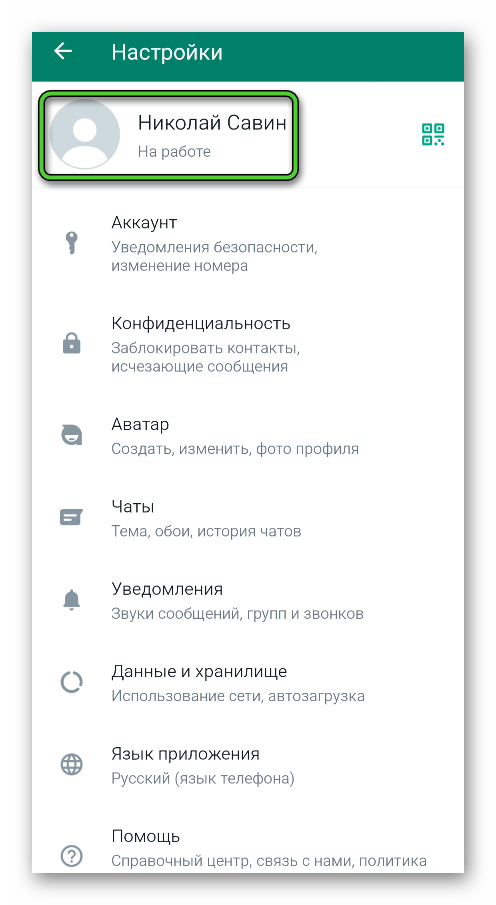
Возле круглой аватарки расположен значок камеры. Нажмите на него, чтобы выбрать фото профиля. ![]()
Есть три варианта на выбор:
- Камера – сделать фотографию на телефон прямо сейчас.
- Галерея – загрузить любое изображение из памяти устройства, например, одну из ранее снятых фотографий.
- Аватар – персонализированный аватар с внешним видом по вашему усмотрению.
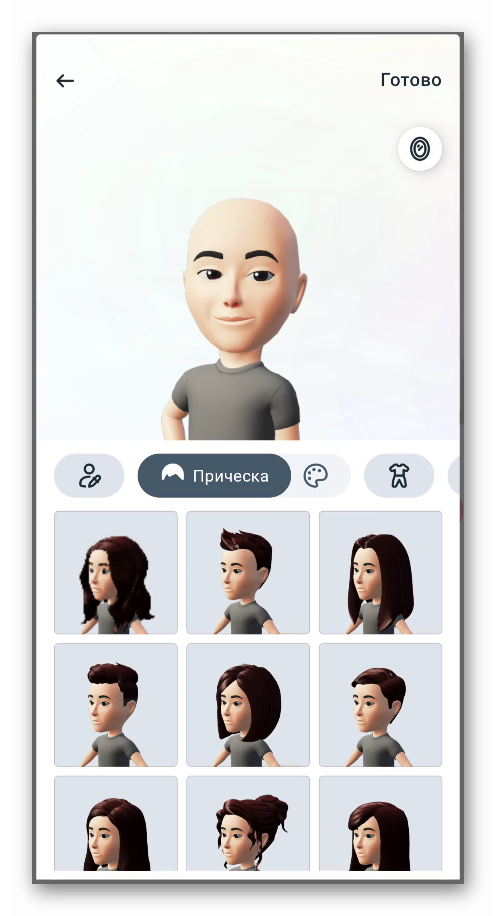
Как поставить фото в Ватсапе на Айфон
Теперь давайте разберемся, как установить аватарку на Ватсап на Айфоне:
- Посетите вкладку «Настройки», которую легко найти на нижней панели.

- На новой странице расположена уменьшенная версия установленной аватарки. Для смены фото достаточно нажать на кнопку с надписью «Изменить».
- После нажатия на кнопку аватарки вам предложат один из вариантов: удалить изображение профиля, сменить его или сделать новое с помощью камеры.
- После выбора фотографии есть возможность воспользоваться функцией «Сдвиг и масштаб». По завершению внесения изменений нажмите на кнопку «Готово», чтобы сохранить их.
Фотография обновится автоматически и станет доступна для просмотра вам и вашим контактам.
Как сменить свое фото на компьютере – пошагово
Несмотря на урезанный функционал десктопной версии, возможность поставить фото на Ватсап на компьютере или ноутбуке все же можно. Для этого:
- Кликните на уменьшенную аватарку в левом нижнем или верхнем углу экрана. Или справа от нее нажмите на три горизонтальные точки, чтобы вызвать меню.
- На вкладке «Профиль» наведите курсор мыши на миниатюру. Фото затемнится автоматически, а по центру появится значок карандаша или надпись.
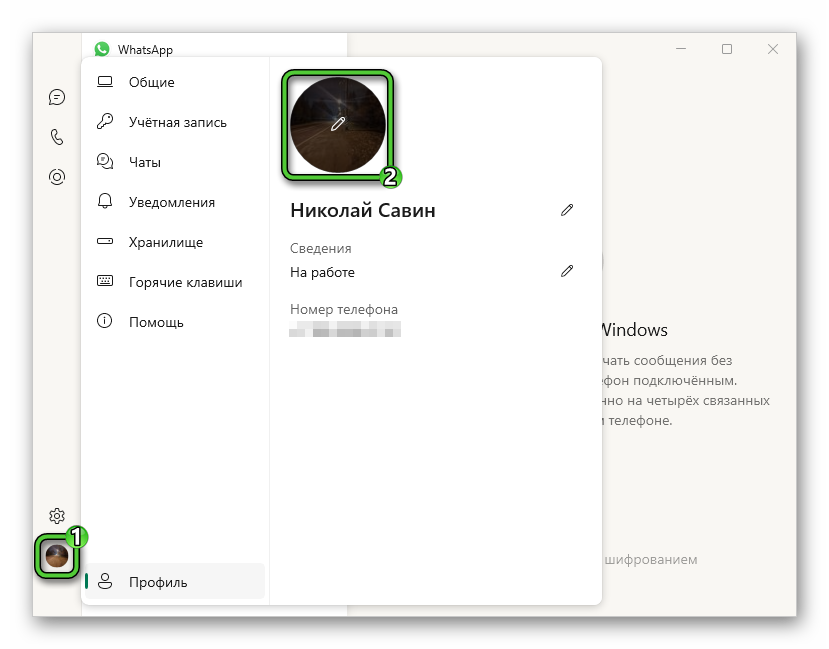
- Кликните на нее. Вы увидите несколько возможных действий.
- Выберите «Изменить изображение» или «Загрузить фото».
- Загрузите картинку с помощью Проводника Windows.
Система также может предложить «Сделать фото». Это означает сделать снимок с помощью веб-камеры. После активации этой функции на экране появится ваше изображение. Если вас устраивает качество и ракурс – нажмите на зеленую иконку с галочкой, чтобы сохранить фото. Оно обновится автоматически и станет доступным для просмотра вашим контактам.
И еще доступная функция – «Удалить фото».
- Выберите аватарку и нажмите на карандаш (иконка располагается вверху).
- Выберите серый значок мусорного бака.
- Подтвердите свои действия.
Проблемы после смены фото на аватарке
Мы уже рассказали, как сделать аватарку в Ватсапе. Теперь разберемся с возможными сложностями. Основная проблема после обновления аватарки – это отображение старой фотографии для других пользователей. Отображение старой аватарки обычно связано со сбоем самой программы. Однако причины могут быть самые разные.
Основные варианты:
- Параметры конфиденциальности. В настройках профиля есть пункт «Конфиденциальность». Там пользователи могут закрывать просмотр своего фото контактам всем или только тем, кого нет в их записной книге (списке контактов).
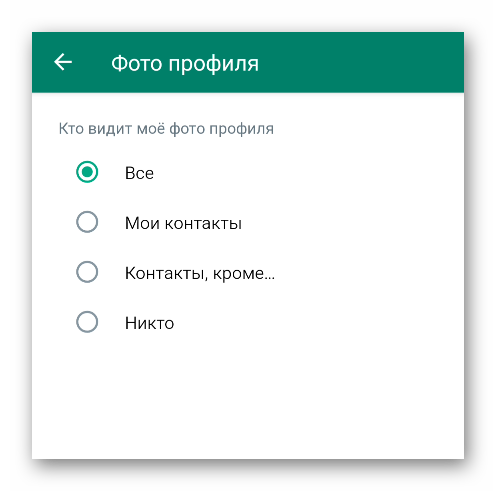
- Программный сбой. В таком случае поможет перезагрузка приложения, смартфона или переустановка новой фотографии.
- Плохое качество интернет-соединения. Из-за этого внесенные изменения могут не сохраниться.
- Устаревшая версия WhatsApp. На всякий случай обновите мессенджер.
Иногда стандартные методы не помогают решить проблему. В этом случае рекомендуем обратиться в службу технической поддержки приложения.
Изменение аватара других пользователей
как в Ватсапе установить фото на контакт, например, своего знакомого? К большому сожалению, в мессенджере отсутствует такая возможность. Изображение профиля может менять только сам пользователей, персональных настроек у него нет.
Заключение
В данной статье мы рассказали, как установить фото в Ватсапе. Такая возможность присутствует во всех версиях мессенджера, даже в ПК-клиенте. При желании фотографию можно в любой момент заменить на другую или просто удалить.
Ватсап остается популярным мессенджером, общение в нем идет регулярно. Если номера не подписываются, собеседники распознаются по фото профиля. Без аватарки контакту по умолчанию присваивается серая безличная картинка. Это мешает общению, не видно, кто находится по ту сторону экрана. Поэтому разбираемся подробно, как можно поменять аватарку в Ватсапе и поставить фотографию на телефоне.
Много общаетесь в мессенджерах? Объедините их в один линк, это упростит задачу рассылки контактных данных! Сделайте это бесплатно с сервисом мультиссылок от https://hipolink.net/ru Хиполинк! Удобство связи повышает лояльность клиентов, придает больше профессионализма.
Как сменить аватарку с Android
Аватарка профиля — нужный элемент, поменять ее с телефона легко:
— Запустите Ватсап.
— Нажмите на троеточие.
— Тапните по профилю.
— Кликните на значок камеры (аватарку).
— Загрузите фото с телефона или сделайте снимок с камеры.
В Ватсапе поменять аватарку проще, чем в других приложениях. Если персональное фото ставить не хочется — поменяйте аватарку на красивую картинку.
Ватсап не ограничивает пользователей в выборе аватарки и не считает использование изображений нарушением авторских прав.
Как поменять фото с IOS
Действия примерно одинаковы — функционал официального приложения практически идентичен для обеих операционных систем. Порядок действий с телефона:
— Запустите WhatsApp.
— Откройте меню «Настройки».
— Тапните по вкладке «Профиль».
— Под аватаркой выберите «Правка».
— Кликните «Изменить».
— Выберите действие из списка.
Смена аватарки с телефона занимает две-три секунды, удалить ее или поменять на новую легко в любое время.
Как сменить персональные сведения WhatsApp
Ватсап при регистрации предлагает внести персональную информацию для идентификации: имя профиля, статус, сведения. Их можно удалить или поменять с телефона когда угодно. Пошаговая инструкция:
— Откройте Ватсап с телефона.
— Перейдите к настройкам.
— Тапните по аватарке профиля.
— Поменяйте информацию из полей «Имя»/»Сведения» (нажмите на карандашик).
Управление персональной информацией дает возможность ограничивать доступ к ней.
Как поменять статус
Статус — это аналог Инстаграм сториз. Он имеет вид кружочка для заливки фото, видео. Через 24 часа файл пропадет из общего доступа. Статус могут просмотреть пользователи, сохранившие номер. Как поменять:
— Откройте Ватсап.
— Зайдите во вкладку «Статус».
— Нажмите на плюсик, чтобы поменять.
— Для записи видео зажмите камеру/сделайте снимок/выберите файл из галереи.
В настройках конфиденциальности можно ограничить круг лиц для просмотра.
Статусы позволяют делиться памятными моментами, выкладывать актуальную информацию по бизнесу, делиться мыслями и планами. После публикации можно увидеть список просмотревших.
Как изменить настройки конфиденциальности WhatsApp
Мало кто знает, но Ватсап дает возможность ограничить видимость персональных данных: время входа, кто может видеть аватарку, сведения и статус. Также можно отключить отчеты о просмотрах — собеседники не узнают, было ли прочитано последнее сообщение. Также можно ограничить рассылку геоданных и круг лиц, имеющих право приглашать в группы.
Как это изменить:
— Откройте «Настройки» с телефона.
— Перейдите во вкладку «Аккаунт».
— Выберите «Конфиденциальность».
— Измените нужные данные.
Эти настройки позволяют сохранить конфиденциальность и не быть на виду у всех пользователей.
Порядок действий с Андроида и Айфона одинаков.
Объедините мессенджеры одной ссылкой с Хиполинк
Если по учебе или работе часто приходится рассылать ссылки на свои мессенджеры, воспользуйтесь сервисом мультиссылок от https://hipolink.net/ru Хиполинк. Это бесплатная услуга, позволяющая объединить несколько прямых ссылок одним линком. При его открытии собеседник видит список кликабельных кнопок с названием мессенджера. После клика он попадает прямо в чат. Так можно написать нужному пользователю в два клика.
Эта услуга избавляет от необходимости получать номер телефона, копировать его, сохранять на смартфон, искать наличие мессенджеров.
Как создать мультилинк
— Зарегистрируйтесь на Хиполинк (бесплатно).
— Откройте раздел «Мессенджеры».
— Создайте кликабельные кнопки.
— Сохраните результат.
Мультиссылка готова, ее можно рассылать контактам для связи.
Другие возможности для мессенджеров
— Инструменты для прямой связи.
— Готовые шаблоны (их можно использовать как аватарки).
— Кликабельные тематические кнопки мессенджеров, соцсетей.
— Увеличение трафика (инструмент для бизнеса).
— 15+ Социальных сетей.
— 20+ Мессенджеров.
— 100+ Ссылок онлайн-сервисов.
Время прочтения статьи 3 минуты.
Информация актуальна! Материал проверен 26.05.2023.
Обсудим, как в Ватсапе поменять фото другого контакта – есть ли такая возможность, как ей воспользоваться? Этот вопрос не дает покоя многим пользователям из года в год – пора дать окончательный ответ. Готовы рассказать, что знаем: информация точная, проверена на практике.
Можно ли поменять?
Ответ на поставленный вопрос будет категоричным – изменить фото контакта в Ватсапе нельзя, никаких доступных возможностей, дополнительных хитростей, программ и сервисов не существует.
Важно! Если вы столкнетесь с предложением изменить фото контакта WhatsApp за деньги (через стороннее приложение, сайт и далее) – отказывайтесь. Перед вами мошенники, вы можете потерять денежные средства и допустите утечку личных данных. Подобной функции не существует!
Почему такой возможности нет? Ответов может быть несколько – выбирайте любой понравившийся:
- Аватар – часть профиля, отвечающая за персонализацию пользователя. он позволяет идентифицировать человека, говорит о его вкусах и пожеланиях. Вы не можете самовольно переставлять картинки;
- Немного коснемся личных прав человека. Сторонний пользователь может поставить неприличную, оскорбительную картинку, тем самым выставив ни о чем не подозревающего человека в некрасивом свете;
- Изображение не просто уникализирует собеседника – оно ускоряет поиск в телефонной книге.
 Поменять фото контакта Ватсап нельзя – точка. Возможно, ранее такая функция существовала. Но за последние несколько лет подобных опций замечено не было, в обновлениях возможность отсутствует. Здесь расскажем как удалить фото которое отправил.
Поменять фото контакта Ватсап нельзя – точка. Возможно, ранее такая функция существовала. Но за последние несколько лет подобных опций замечено не было, в обновлениях возможность отсутствует. Здесь расскажем как удалить фото которое отправил.
Вы можете сменить исключительно собственный аватар – на смартфоне (Айфон, Андроид) и на компьютере (приложение, веб-версия). Касаться чужих изображений не стоит. Принимайте вкусы других такими, какие они есть! Даже если вы увидите серый фон с белым силуэтом (такое бывает, если картинка не установлена), повлиять на ситуацию не сможете – поменять фото контакта в WhatsApp не получится.
К сожалению, приложение не подгружает снимки из телефонной книги (на смартфоне можно устанавливать любые изображения самостоятельно). Ответ очевиден – в мессенджере каждый пользователь создает профиль уникальный и наполненный нужным содержимым. Представьте, что другой человек меняет ваш аватар ВКонтакте или в Одноклассниках. Эта ситуация показалась бы странной, нелепой, невозможной! Аналогично с мессенджером. Здесь кстати собрали аватарки и картинки на профиль Ватсап — посмотрите, можете выбрать любую!![]()
Когда в следующий раз зададитесь вопросом, как поменять фото у контактов в Ватсап, подумайте – хотелось бы вам, чтобы пользователи меняли вашу фотографию. Логично: любая функция должна работать в обе стороны. Загружаете новые снимки для собеседников, они меняют ваше изображение по эстетическим причинам. Не каждому понравится.
Нет ответа на вопрос, как изменить фото контакта в WhatsApp – смиритесь с существующими правилами. Вряд ли установленные ограничения будут отменены – ведь каждый пользователь имеет право самостоятельно управлять настройками профиля и демонстрировать желаемое изображение. Здесь у нас каталог открыток «Доброго дня», отправь кому-нибудь обязательно.
Как поставить фото на контакт в Вацапе
WhatsApp — одно из самых популярных приложений для общения с друзьями и родственниками, и, конечно же, вы можете легко установить фотографию вашего контакта, чтобы было легче их узнавать.
- Шаги для установки фотографии на контакте
- Полезные советы
- Выводы
Шаги для установки фотографии на контакте
- Откройте приложение WhatsApp и перейдите в раздел «Контакты».
- Найдите контакт, для которого хотите установить фотографию, и нажмите на него.
- В правом верхнем углу экрана вы увидите значок «Изменить», который нужно нажать.
- После этого вы увидите новое окно, где нужно нажать на значок камеры.
- В новом окне вы можете выбрать нужную опцию: «Галерея», если хотите установить уже имеющуюся фотографию из альбомов, или «Камера», если хотите сделать новую фотографию.
- После того, как вы выбрали нужную опцию, приложение откроет доступ к фотографиям на вашем устройстве, и вы сможете выбрать нужное фото и установить его в качестве аватарки контакта.
Полезные советы
- При выборе фотографии для контакта выбирайте качественные и четкие изображения.
- Избегайте размещения непристойных или провокационных фотографий, потому что они могут вызвать неприятное впечатление у ваших контактов.
- Если у вас есть несколько контактов с одним и тем же именем, вы можете использовать разные фотографии для каждого из них, чтобы легче различать их друг от друга.
- Вы можете изменять фотографии ваших контактов в любое время, и это простой способ обновить свой профиль и поддерживать связь со своими друзьями и близкими.
Выводы
Какой бы способ установки фотографии на контакте вы не выбрали, главное — помните, что это легкий способ сделать вашу общение в приложении WhatsApp более красочным и удобным. Установив аватарку на контакт, вы сможете быстрее узнавать своих собеседников и легче поддерживать связь с друзьями и близкими.
Как поставить смайлик на фото в Ватсапе
В приложении Ватсап можно легко поставить смайлик на фото или видео. Для этого необходимо нажать на значок «Стикеры» или «Смайлы». Затем выберите нужный объект, который хотите добавить на фото. Нажмите на место, где хотите его разместить, и перетащите его на фото. Если вы передумали, то смайл или стикер можно удалить, перетащив его в корзину. Данный функционал позволяет обогатить ваши фотографии и видео изумительными и веселыми настроениями при общении с друзьями или коллегами через Ватсап.
Почему пропала аватарка у контакта в Ватсапе
В некоторых случаях пользователи могут столкнуться с проблемой пропадания аватарки контакта в Ватсапе. Причиной этой проблемы может быть временная неработоспособность сети. Однако, также возможно, что вы или этот пользователь изменили настройки конфиденциальности, такие как время последнего посещения и статус «в сети», или фото профиля. Чтобы решить эту проблему, необходимо повторно синхронизировать контакты. Для этого вам и вашему контакту нужно переподключиться к сети. После этого аватарка контакта должна появиться вновь. В целом, такая проблема не является критической и может быть легко решена.
Содержание:
Обязательно поставьте свое фото или аватарку в WhatsApp. Вашему собеседнику будет приятно видеть с кем он говорит и проще выделить из списка контактов именно Вас. Если Вы не хотите всем показывать свое лицо, и тем самым быть узнанным, воспользуйтесь аватаркой, это лучше чем серый силуэт который ставиться на все контакты по умолчанию. Поставить или поменять фото в Ватсапе проще простого, следуйте нашим инструкция и все получится.
- Зайдите в Настройки, сделать это можно из любой вкладки Вызовы, Чаты, Контакты
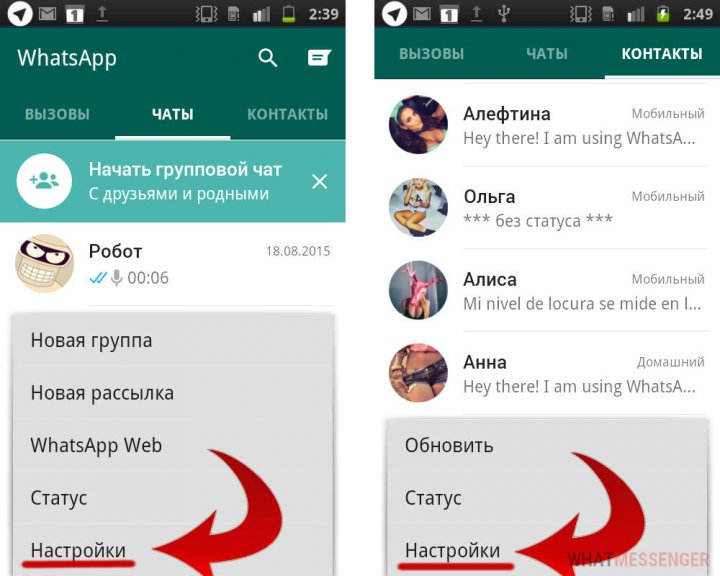
- Затем перейдите в раздел Профиль, здесь Вы можете поменять фото и имя
- Нажмите на фотографию профиля
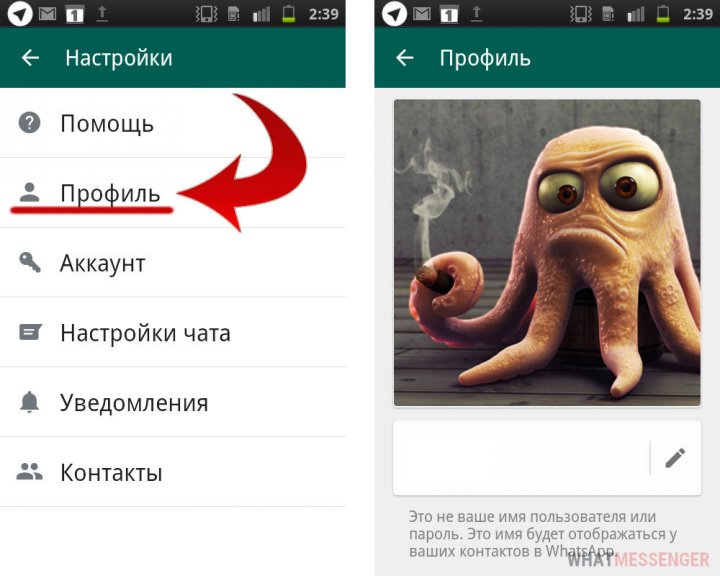
- Для того, чтобы сменить фото нажмите на значок вверху страницы, указанный стрелкой на картинке внизу.
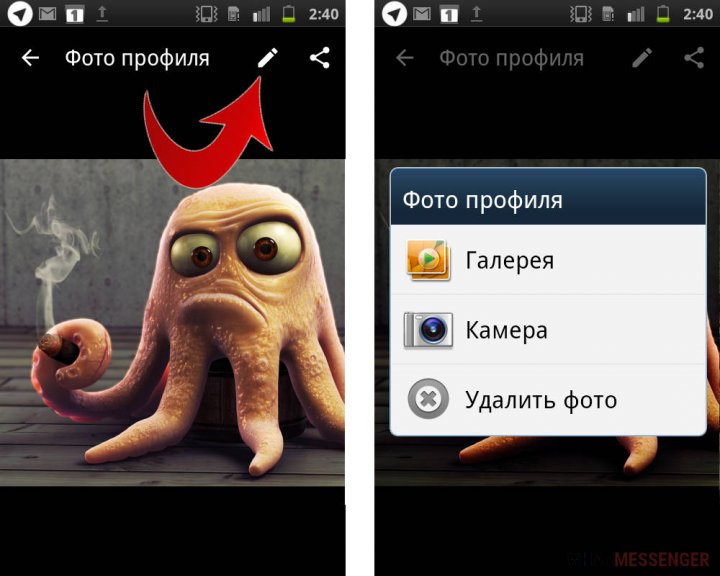
- Откроется окно в котором можно выбрать новую аватарку из галереи, а можно просто сфотографировать себя используя камеру или вообще удалить фото.
- Заходим в Настройки и выбираем раздел Профиль
- Чуть ниже Вашего аватара нажмите на слово «Правка«, так Вы зайдете в настройки фото профиля
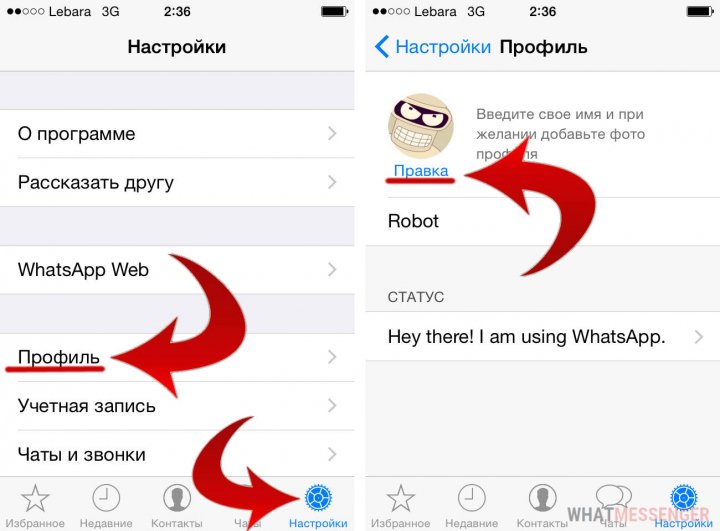
- Нажмите «Изменить» и Вы сможете выбрать новую фотографию из галереи или сфотографироваться или удалить старую фотку если она была установлена.
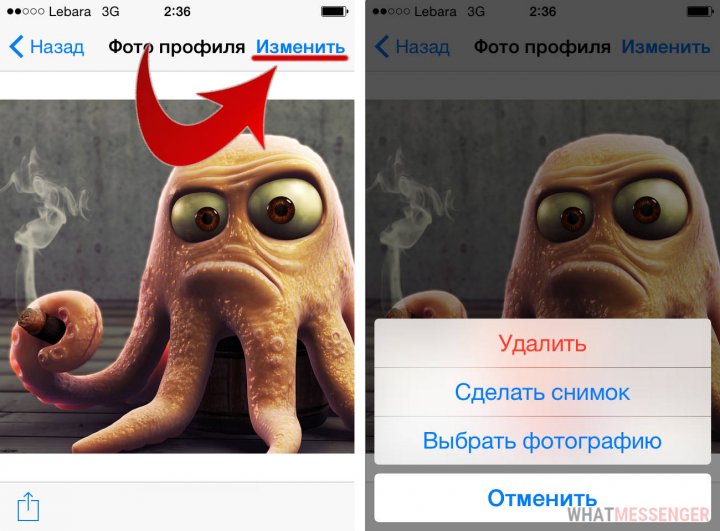
Оставляйте красивые картинки в комментариях, может кому пригодятся и они поставят их на аватар.
